メールの数が多くなってくると,見返したいメールがどこにあるか分かりづらくなります.そんなときに有効なのが,検索機能です.
メールを検索の仕方は,非常にシンプルです.ページの最上部に,検索窓があります.

ここに,探したいメールに含まれていそうな文字列(メールアドレス,名前,件名,話題など)を入力し,![]() をクリックします.すると,その文字列が含まれるメールの一覧が表示されます.
をクリックします.すると,その文字列が含まれるメールの一覧が表示されます.

また,より詳細に条件を設定したい場合は,検索窓の右端の![]() をクリックします.すると,検索窓の下に条件設定画面が表示され,様々な検索条件を入力できます.
をクリックします.すると,検索窓の下に条件設定画面が表示され,様々な検索条件を入力できます.
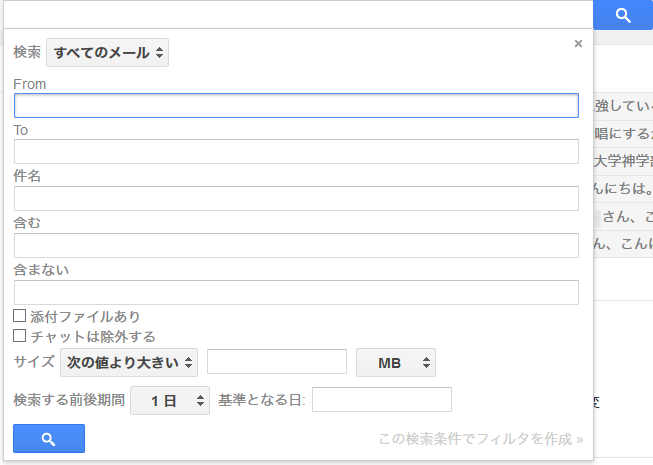
それぞれの設定項目の意味は,次の通りです.
- 検索
- 検索するメールの範囲を指定します.例えば,ゴミ箱の中のメールを検索したり,特定のラベル(→
 11.3.5.3 ラベルの利用)のついたメールを検索したりできます.
11.3.5.3 ラベルの利用)のついたメールを検索したりできます. - From
- 差出人のことです.メールアドレスや名前を入力します.
- To
- 宛先のことです.メールアドレスや名前を入力します.
- 件名
- 件名に含まれる文字列を入力します.
- 含む
- 宛先,件名,本文など,とにかくメールのどこかに含まれるであろう文字列を入力します.
- 含まない
- 「含む」の逆で,ここに入力された文字列をどこかに含むメールは,検索結果から除外されます.
- 添付ファイルあり
- チェックを入れると,添付ファイルのあるメールのみ表示されます.
- チャットは除外する
- Google ハングアウトのチャットの内容を含めるかどうかの設定です.メール機能のみを使っている場合,無視して構いません.
- サイズ
- 添付ファイルを含むメールのサイズが入力した値より大きい(または小さい)かどうかで,検索結果を絞りこむことができます.
- 検索する前後期間
- 「基準となる日」の前後で,指定した期間に送受信されたメールの中から検索します.